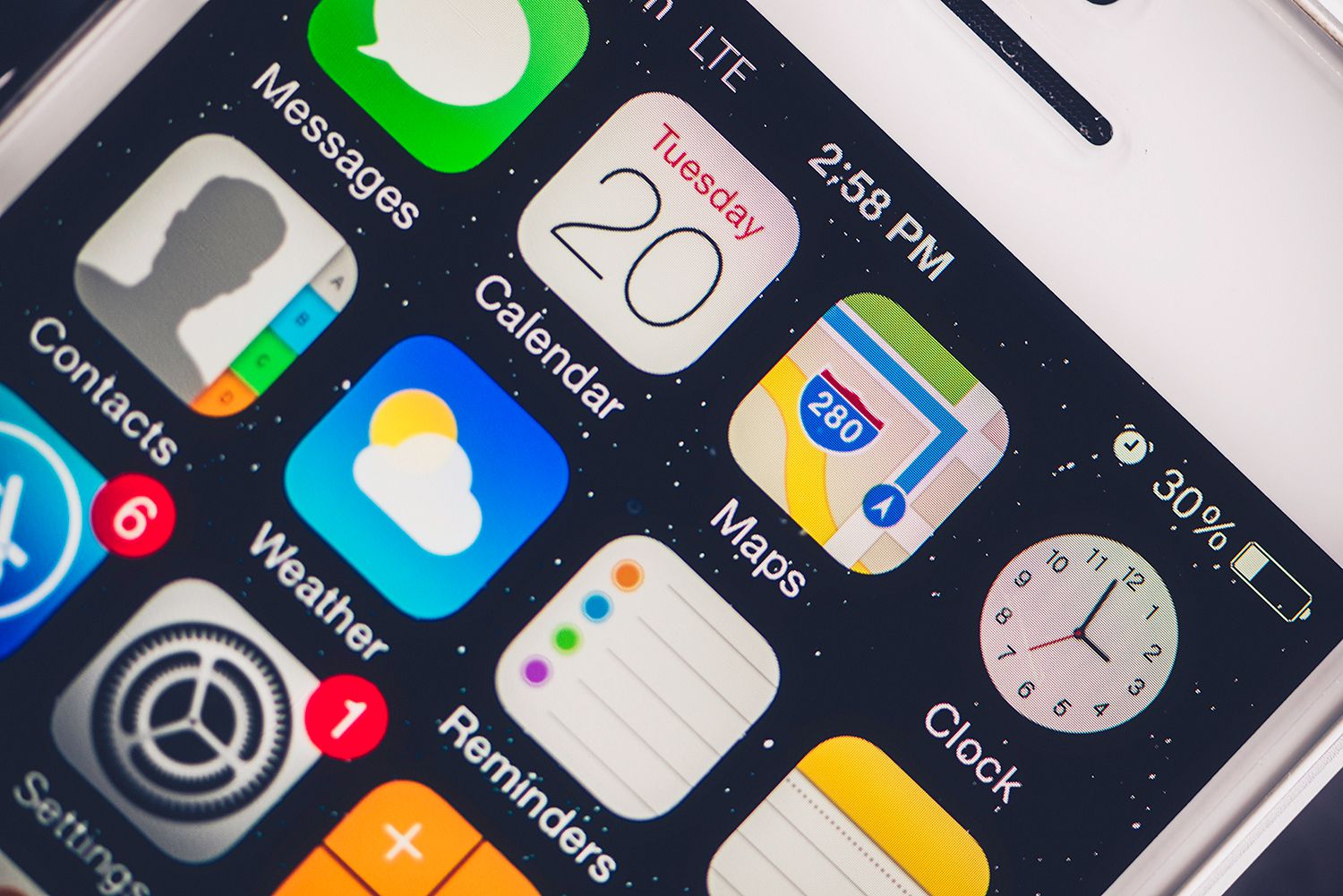Mitä tietää
- Avata asetuksetnapauta Sovelluskauppa. alla Automaattiset latauksetaseta vaihtokytkimet viereen. klo sovelluksia ja Sovelluspäivitykset.
- Määritä Face ID tai Touch ID sovellusten lataamista varten: asetukset > Kasvotunnus ja pääsykoodi (tai Kosketustunnus), anna salasanasi ja ota ominaisuus käyttöön.
- Jos iPhone tai iPad muodostaa yhteyden dataverkkoon, voit myös ladata automaattisia päivityksiä mobiilidatan avulla.
Tässä artikkelissa kerrotaan, kuinka automaattiset päivitykset otetaan käyttöön iPhonessa ja iPadissa, jotta laitteesi voivat automaattisesti korjata sovelluksia, asentaa uusimmat versiot sovelluksista ja peleistä ja synkronoida uudet ostokset kaikkien laitteidesi välillä yhdellä latauksella. Nämä ohjeet koskevat iPadOS 14-, PadOS 13- ja iOS 14 – iOS 9 -käyttöjärjestelmiä.
Ota automaattiset sovelluspäivitykset käyttöön
Automaattinen sovelluspäivitysominaisuus eliminoi tarpeen ladata kymmeniä päivityksiä jokaiselle laitteellesi. Kun sovellusten automaattinen päivitysominaisuus on otettu käyttöön, iOS-laitteesi lataavat päivityksiä kaikille sovelluksille, kun ne tulevat saataville.
-
Avaa asetukset sovellus.
-
Napauta Sovelluskauppa Asetukset-sivupalkissa iPadOS 13:ssa ja iOS 13:ssa ja uudemmissa, tai valitse iTunes ja App Store sivupalkissa sisään iOS 12 – iOS 9.
:max_bytes(150000):strip_icc()/002-how-to-turn-on-automatic-app-updates-on-the-ipad-4103792-e12740b6ebc1463fa16e6c517ff2b1de.jpg)
-
Vuonna Automaattiset lataukset -osiossa, aseta vaihtokytkin viereen Sovelluspäivitykset sisään iPadOS 13 tai iOS 13 tai uudempi tai lisäksi Päivitykset sisään iOS 12 – iOS 9.
:max_bytes(150000):strip_icc()/003-how-to-turn-on-automatic-app-updates-on-the-ipad-4103792-c1511298c6fd4c7c870d197e271fcb3d.jpg)
Jos sovelluspäivitykset on käytössä, päivitykset tapahtuvat automaattisesti kulissien takana. Sinun ei enää tarvitse päivittää manuaalisesti jokaista sovellusta kaikilla laitteilla. Jos iPhone tai iPad muodostaa yhteyden dataverkkoon, automaattisten päivitysten lataamiseen on mahdollista käyttää matkapuhelindataa. Jotkut sovellukset, erityisesti pelit, voivat käyttää paljon kuukausittaista datavaraustasi. Jopa rajoittamattomalla tilauksella mobiililataukset voivat hidastaa laitettasi muiden palveluiden suhteen. Käytä varoen.
Osio Automaattiset lataukset
Automaattiset lataukset -osiossa on myös päälle/pois-liukusäädin sovelluksille. Se toimii eri tavalla kuin App Updates -ominaisuus. Kun käynnistät sovelluksiaKun lataat uuden sovelluksen johonkin laitteestasi, se ladataan automaattisesti muihin laitteisiin, jotka käyttävät samaa Apple ID:tä ja joissa ominaisuus on käytössä. Se ei tarkista päivityksiä kyseisille sovelluksille.
:max_bytes(150000):strip_icc()/004-how-to-turn-on-automatic-app-updates-on-the-ipad-4103792-f6bd0047e2fa4f408e64074f09ba144e.jpg)
IOS 12 – iOS 9 -versioissa Automaattiset lataukset -osiossa on myös päälle/pois-liukusäätimet musiikille, kirjoille ja äänikirjoille. Kun otat ne käyttöön, uusi musiikki- tai kirjalatauksesi synkronoidaan kaikilla laitteillasi. iPad 13:ssa ja iOS 13:ssa ja uudemmissa nämä kaksi asetusta on siirretty Musiikki- ja Kirjat-asetuksiin.
:max_bytes(150000):strip_icc()/004-how-to-turn-on-automatic-app-updates-on-the-ipad-4103792-cf4d34f880224621a768fd7061ae6057.jpg)
Musiikin ja kirjojen automaattinen synkronointi kaikilla laitteillasi ei ehkä ole paras valinta, jos olet pariskunta tai perhe, joilla on sama Apple ID, varsinkin jos sinulla on erilainen maku kirjoista ja musiikista. Musiikin synkronointi kaikkien laitteiden välillä voi täyttää tallennustilan nopeasti. Jos olet kuitenkin ainoa, joka käyttää tätä Apple ID:tä, tai jos sinulla on tallennustilaa jäljellä, nämä asetukset voivat säästää aikaa jokaisen uuden ostoksen lataamisessa kuhunkin laitteeseen.
Ota Face ID tai Touch ID käyttöön latausta varten
Toinen aikaa säästävä ominaisuus on mahdollisuus ladata sovelluksia App Storesta Face ID:n tai Touch ID:n avulla. Ota tämä asetus käyttöön avaamalla asetukset sovellus, valitse Kasvotunnus ja pääsykoodi (tai Kosketa ID ja pääsykoodi), anna salasanasi pyydettäessä ja napauta sitten iTunes ja App Store vaihtokytkin Päällä-asentoon.
:max_bytes(150000):strip_icc()/005-how-to-turn-on-automatic-app-updates-on-the-ipad-4103792-4860555d28d549dea063d2d87bf05b9b.jpg)
Aseta kytkin viereen avaa iPadin lukitus (tai avaa iPhonen lukitus) käyttääksesi Touch ID:tä tai Face ID:tä laitteen lukituksen avaamiseen.